Вычислительные мощности современных компьютеров возрастают с каждой новой моделью. Отчасти уже даже отпала за ненадобностью необходимость в «разгоне» их компонентов. Однако, как это часто бывает, модернизация программной составляющей не успевает за прогрессом аппаратной части. Именно поэтому в Сети можно встретить вопрос «Как улучшить качество видео?». Давайте разберемся, кто и почему его задает, а также как решить озвученную проблему.
Одна из задач любого компьютера, носящего гордое название «Мультимедийный» — это уметь воспроизводить видео. Причем не в режиме слайд-шоу, а плавно и в хорошем качестве. В идеале пользователю нет необходимости изучать, как улучшить качество видео, но практика доказывает обратное.
Процесс просмотра можно условно разделить на несколько этапов:
— организация доступа операционной системы к файлу видео (файл может быть записан на любом носителе или находиться в Сети);
— запуск специального приложения, способного преобразовывать кодированный цифровой поток файла, в изображение на экране.
0131 Как улучшить качество видео 2.0 / Лучшие программы для увеличения разрешения видео и фото
Следовательно, улучшение качества видео возможно двумя способами. Почти всегда файл видео представляет собой сжатый специальными алгоритмами (x264, Xvid и пр.) видеопоток. Это делается для уменьшения объема, который в несжатом виде исчисляется сотнями гигабайт (зависит от времени). Тому, кто ищет способ, как улучшить качество видео, можно порекомендовать просматривать только высококачественные файлы (уровень сжатия минимальный).
Просмотр видео на компьютере возможен с помощью специальных программ – плееров. Вполне очевидно, что качество в огромной степени зависит от них. Как уже указывалось, сжатый поток теряет часть изначально содержащейся в нем информации, однако благодаря различным режимам программной обработки удается реализовать улучшение видео в самих плеерах. От пользователя требуется только выполнить настройку. Важно запомнить два условия: производительность центрального процессора и видеокарты должна находиться на должном уровне, а качество воспроизводимого файла — быть хотя бы на хорошем среднем уровне.
Рассмотрим на примере, как улучшить качество видео. Почти все современные программные плееры поддерживают возможность улучшения отображаемой картинки. Одни в большей, другие — в меньшей степени. Для воспроизведения видео необходимо, чтобы в операционной системе были установлены кодеки.
Это специальные файлы, инсталлятором копируемые в папки системы, регистрируемые и прописываемые в реестре. Говоря простым языком, кодек – это «инструкция» для программы, как взаимодействовать с определенным типом мультимедийных файлов. Часто кодеки поддерживают настройки.
Media Player, входящий в состав системы Виндовс, является вполне функциональным, но реализует минимум возможностей настроек качества видео. Возможен доступ к кодеку (декодеру) ffdshow, часто используемому для обработки видеопотока (Сервис – Параметры – DVD (дополнительно). Для улучшения видео активируем «Деинтерлайсинг» и обязательно «Postprocessing». В последнем бегунок Presets перемещаем в крайнее правое положение.
Как улучшить КАЧЕСТВО ВИДЕО? Лучший способ апскейла | BITLEX
Следующий плеер, Media Player Classic, кроме ffdshow, обладает встроенными возможностями. Запускаем, нажимаем «O». Для улучшения видео следуем в «Воспроизведение – Вывод» и выбираем «DirectShow видео». Сейчас наиболее прогрессивный – madVR.
Один из наиболее «продвинутых» в этом плане плееров – PotPlayer. В нем реализовано множество функций по улучшению выводимой картинки. Может открывать файлы видео даже без использования сторонних кодеков. После запуска программы нажимаем F5 (настройки). Выбор пункта меню очевиден – «Видео». Здесь можно выбрать обработчик и некоторые другие возможности.
При проблемах с воспроизведением нужно вернуть все обратно. В цветовом пространстве выбираем «Высококачественное преобразование» и включаем аппаратную обработку. Деинтерлайсинг ставим в «Автоматически». Пункт «Обработка видео» содержит огромный список улучшений. Решение о целесообразности их использования принимается индивидуально.
Также стоит отметить VLC Player — он один из лучших для потокового видео.
Источник: fb.ru
Как изменить качество видео на компьютере
Далеко не всегда качество видео, заснятое порой даже на хорошую камеру, бывает отличным. Есть много факторов, которые влияют на качество, и порой ничего нельзя поделать. Однако с помощью специальных программ можно этот показатель уже после съемки, и в данной статье будет рассказываться именно о том, как это сделать.
Как повысить качество видео
Обычно для улучшения картинки видеоролика следует применять видеоредакторы. Поставленную цель будем решать с помощью трёх программ: CinemaHD, Avidemux и ВидеоМОНТАЖ.
Способ 1: CinemaHD
CinemaHD — это очень простая программа, которая имеет множество функций, и практически все они служат для улучшения качества видео и звука. Решить нашу сегодняшнюю задачу с ее помощью можно в пару кликов, и далее будет показано, как это сделать.
-
Чтобы загрузить видео в программу, нажимаем на кнопку «Добавить файлы».
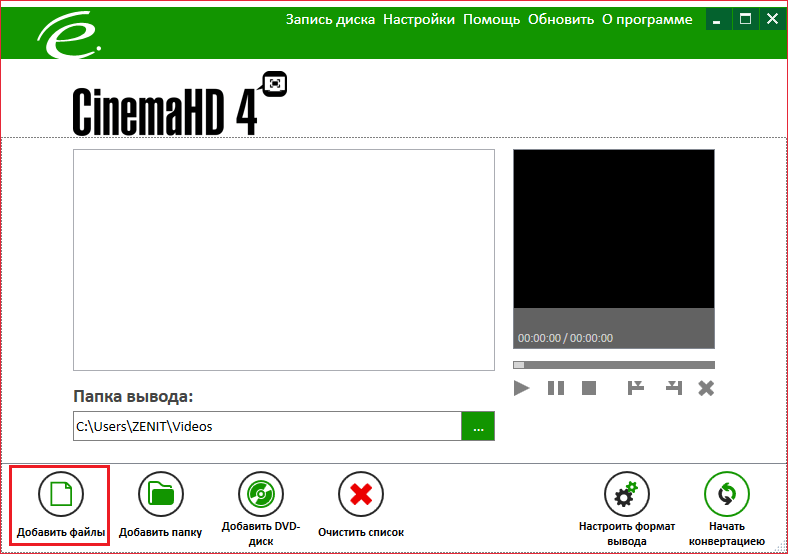
Выбираете в стандартном окне файл, качество которого вы хотите улучшить, и нажимаете на него левой кнопкой мыши. Справа на экранчике должно появиться его превью.
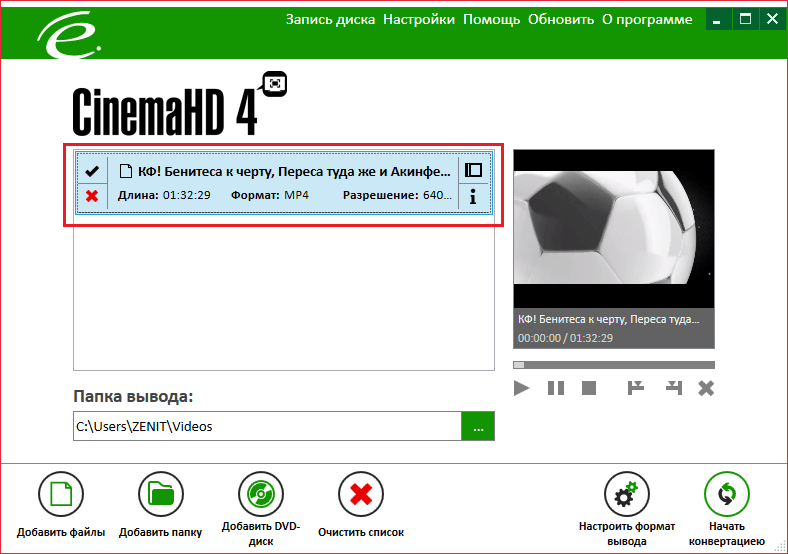
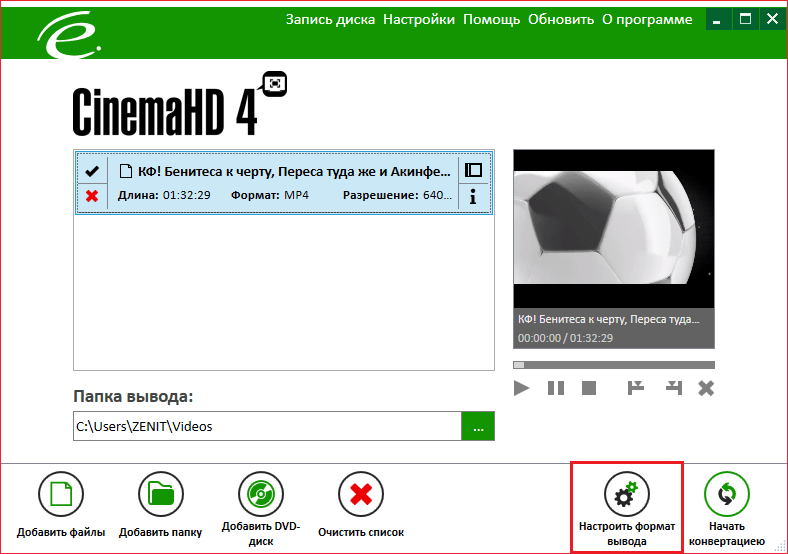
В этом окне настраиваем качество видео. Вы можете выбрать любой формат и настроить ползунки справа так, как вам угодно, хоть на максимум выставить, но толку от этого мало — видео просто станет больше весить. Лучше всего выбрать формат с HD и больше ничего не трогать — так вы сможете максимально улучшить видео плохого качества.
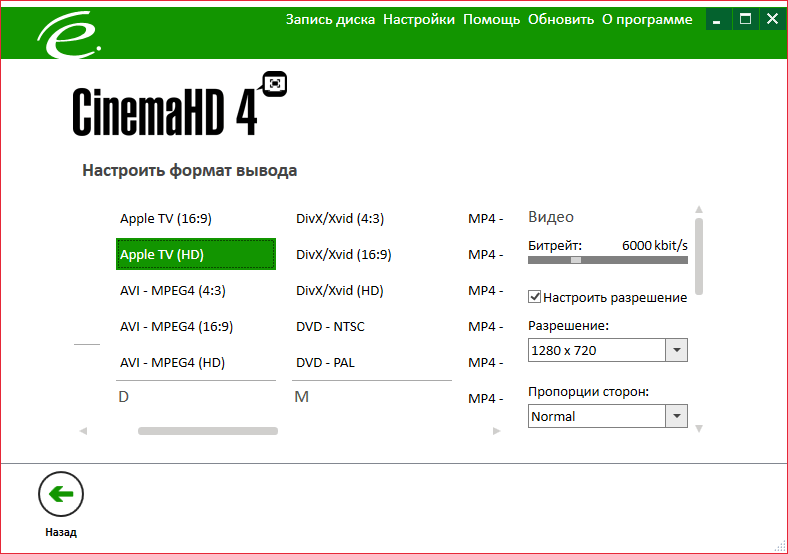
После этого возвращаемся назад и нажимаем «Начать конвертацию».
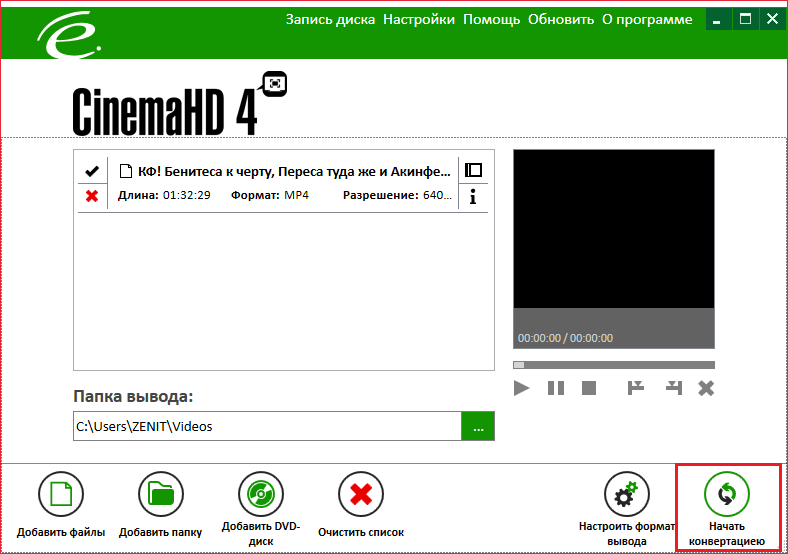
Ждем, пока программа завершит конвертацию, и после этого можно будет наслаждаться видео с максимально улучшенным качеством.
Благодаря алгоритму действий, рассмотренному выше, можно сделать качество видео значительно лучше. Но если вы хотите поэкспериментировать с полосами прокрутки в настройках — пробуйте. Вполне возможно, что на каком-нибудь видео это действительно поможет добиться еще большего улучшения качества. Однако не стоит забывать, что размер видеофайла значительно возрастет, не говоря уже о времени его конвертации.
Способ 2: Avidemux
Бесплатный редактор Avidemux, знакомый пользователям систем на базе ядра Linux, позволяет улучшать качество видеороликов.
-
После установки программы воспользуйтесь меню «Файл» – «Открыть», чтобы загрузить ролик.
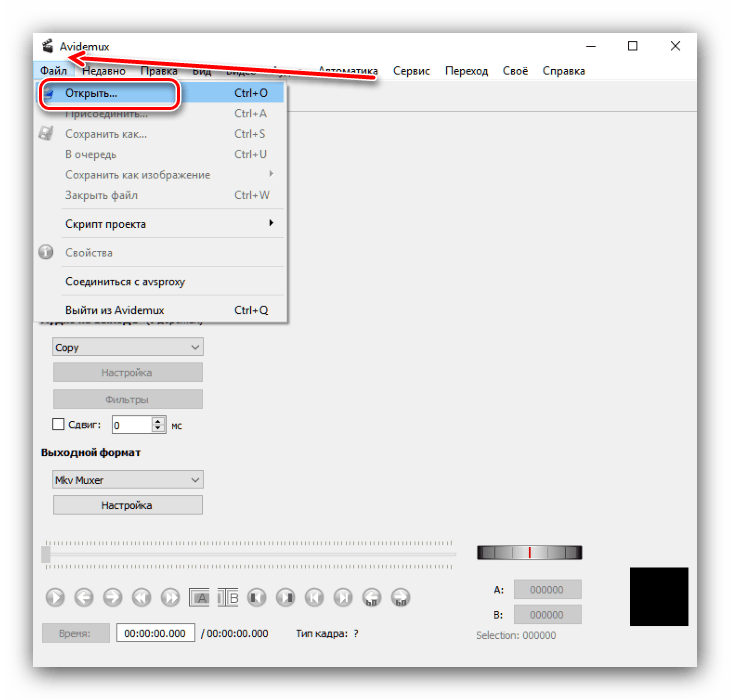
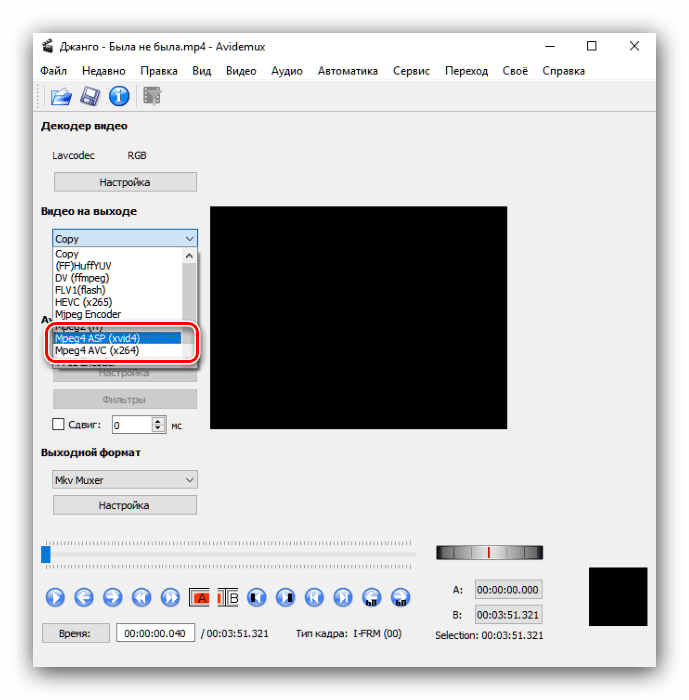
Загрузив клип, используйте блок опций «Видео на выходе» – в выпадающем меню выбрать нужно любой вариант MPEG4.
После этого должны стать активными кнопки «Настройка» и «Фильтры», нажмите на последнюю.
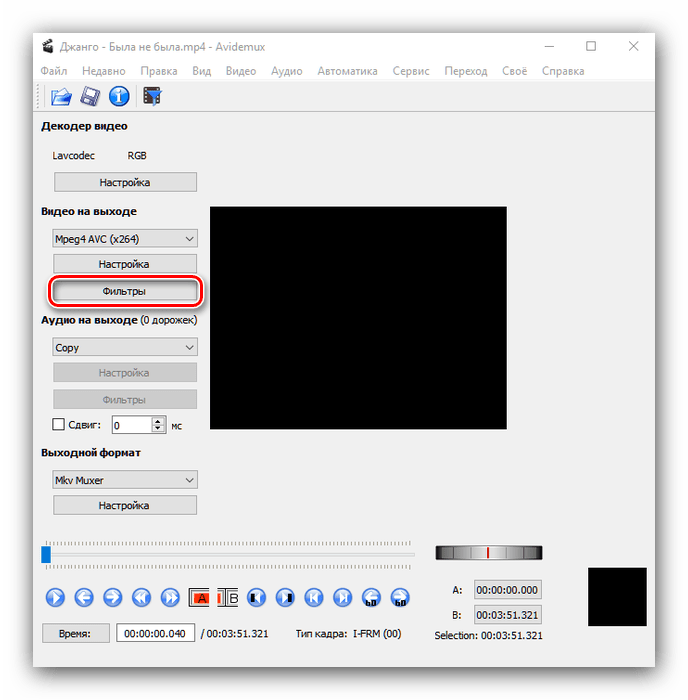
За улучшение качества ролика отвечают три категории фильтров: «Цвет», «Подавление шума» и «Резкость».
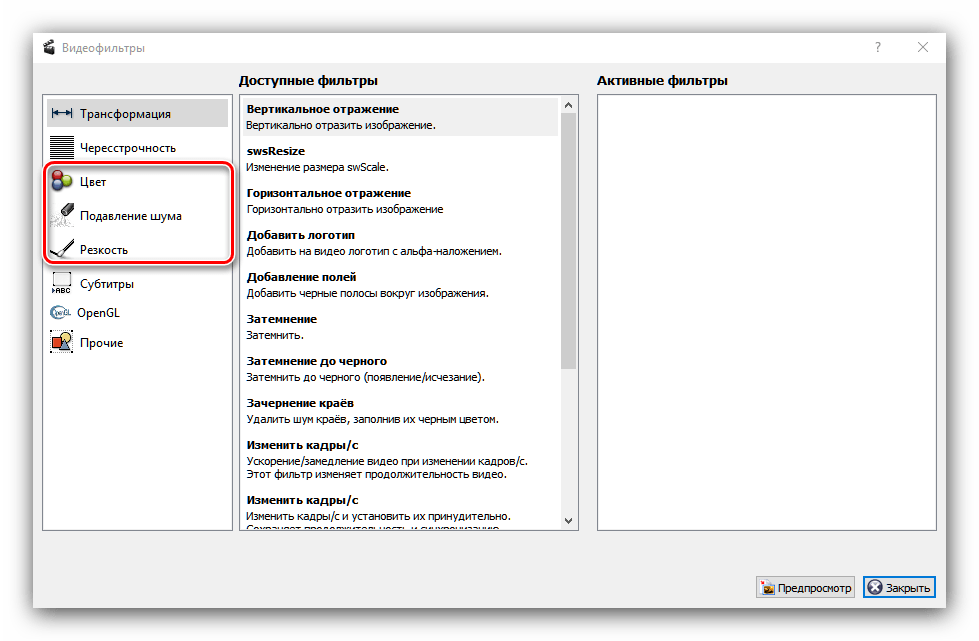
Начнём с цвета. Больше всего можно добиться задействованием фильтра «Mplayer eq2», выберите его.
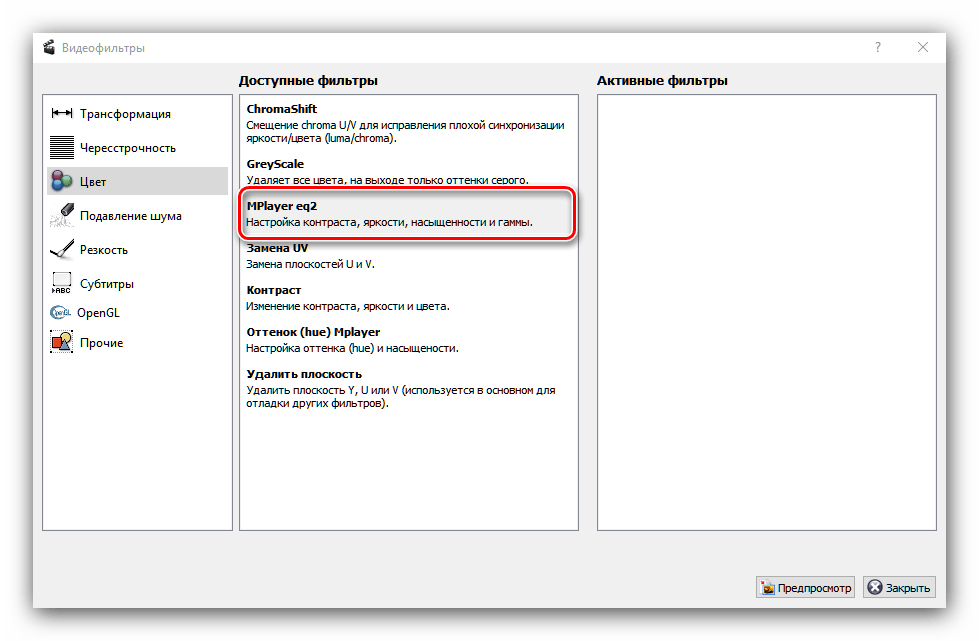
Используйте ползунки для настройки RGB и гаммы в картинке ролика. Универсальных параметров нет, для каждого видео нужно подбирать значения на глаз. В этом очень помогает возможность предпросмотра клипа: нажимайте «Воспроизвести» и используйте клавиши управления проигрыванием.
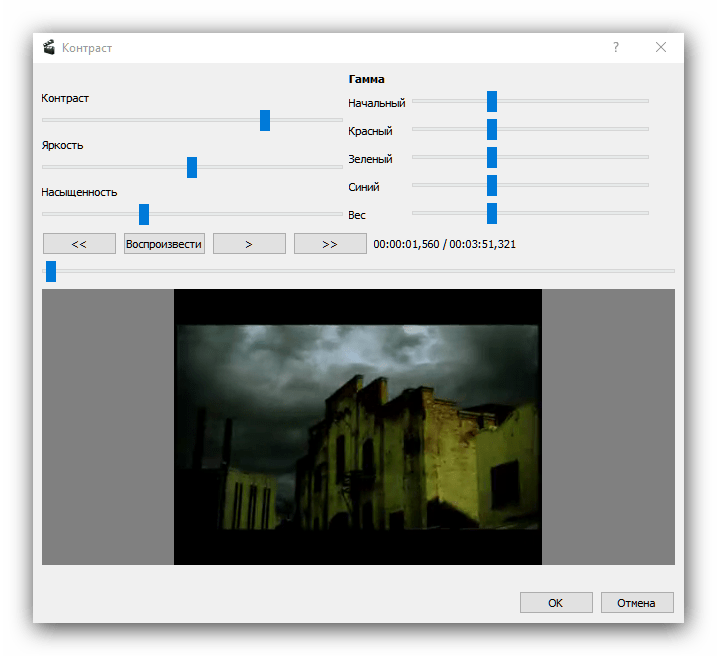
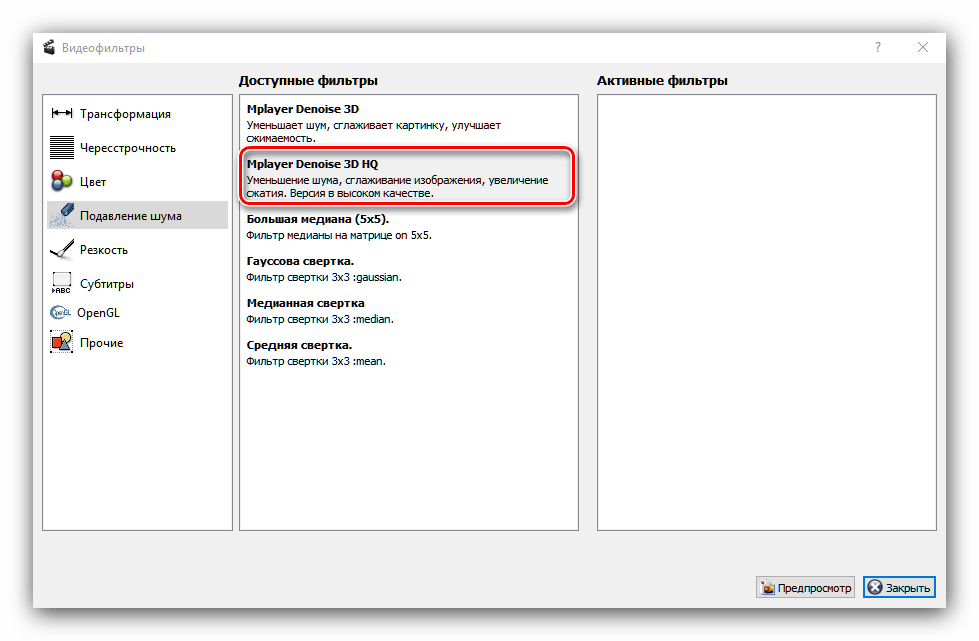
Переходим к подавлению шума. Самый функциональный фильтр из этой категории – «Mplayer Denoise 3D HQ», выберите его.
Как и в случае с цветом, подходящих для всех вариантов значений нет, придётся тоже подбирать на глаз. К сожалению, отсутствует и предпросмотр применения фильтра, поэтому можно применить стоковые значения, проверить состояние ролика и корректировать исходя из них.
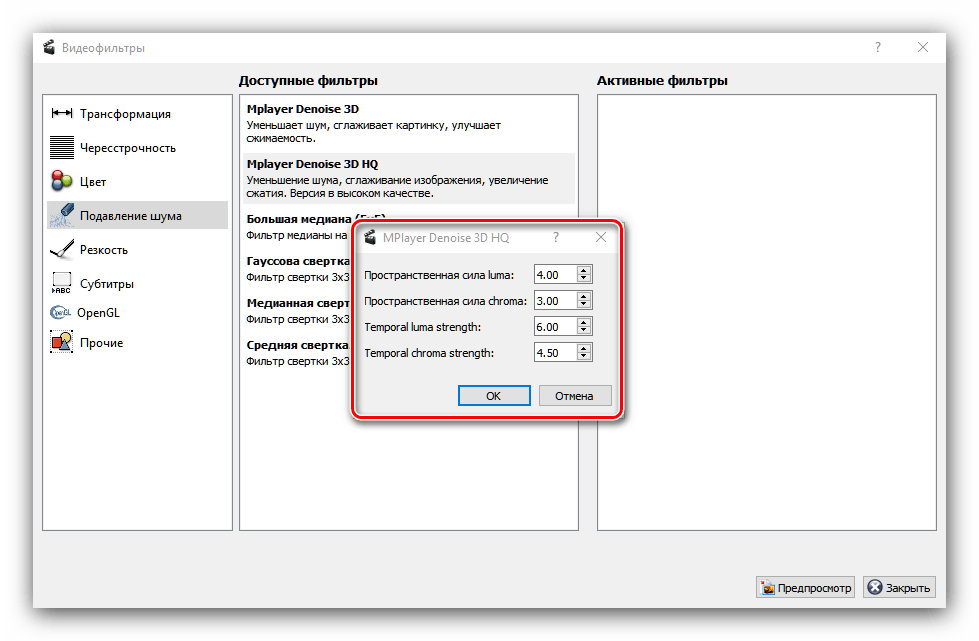
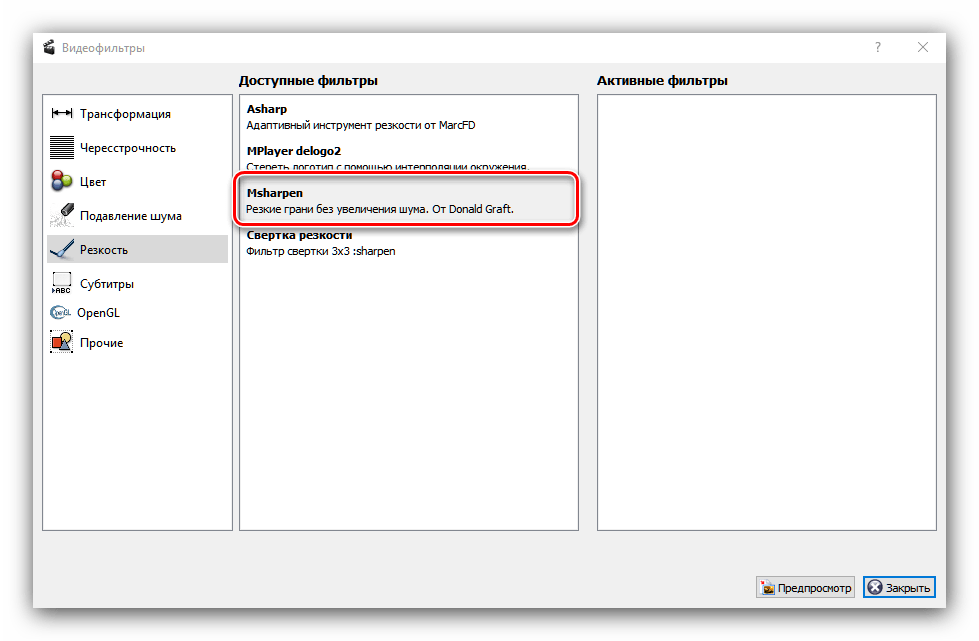
Далее переходим к резкости. Лучшим вариантом будет фильтр «Msharpen».
Как и в случае с другими фильтрами, подходящие параметры нужно подбирать вручную. К счастью, поддерживается предпросмотр воспроизведения и наложение маски для контроля за работой.
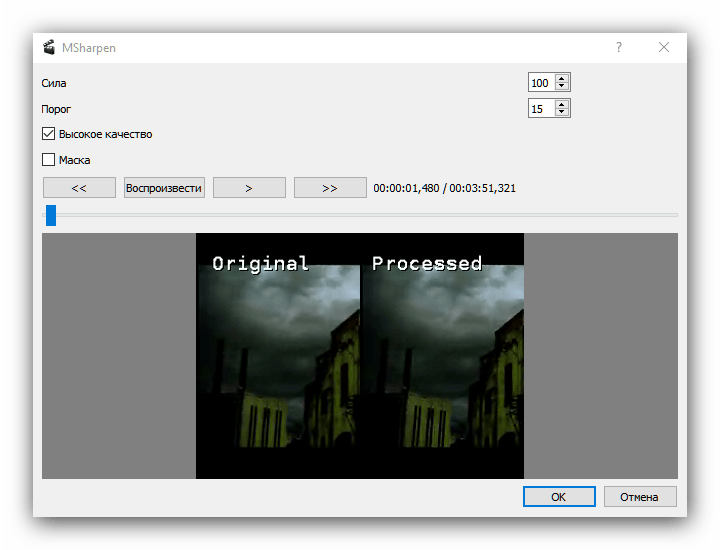
После применения всех фильтров вернитесь в главное меню программы (кнопка «Закрыть» в окне с фильтрами), после чего выберите выходной формат ролика в соответствующем меню. Для лучших результатов рекомендуется использовать варианты «MP4 Muxer» или «Mkv Muxer».
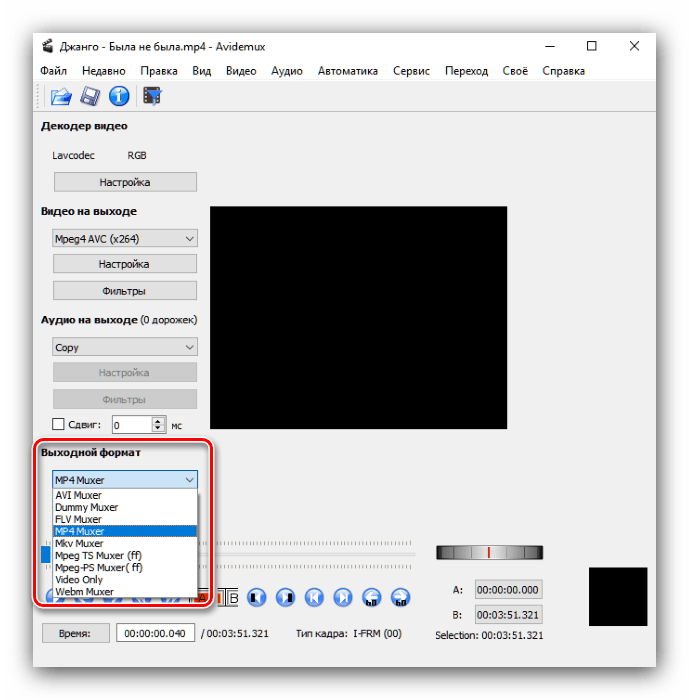
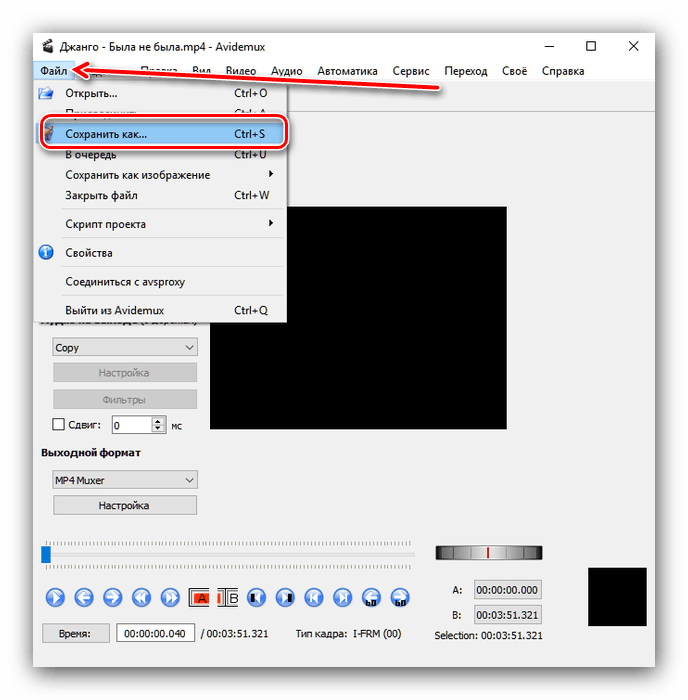
Для сохранения результатов обработки используйте «Файл» – «Сохранить как».
В зависимости от выбранного выходного формата и размера ролика процесс сохранения может занять время. По его окончании получите улучшенное видео.
Пользоваться приложением Авидемукс сложнее, чем предыдущим решением, однако оно обеспечивает более качественный результат при грамотном применении.
Способ 3: ВидеоМОНТАЖ
Также в решении нашей сегодняшней задачи поможет приложение ВидеоМОНТАЖ от российского разработчика.
-
Выберите вариант «Новый проект».
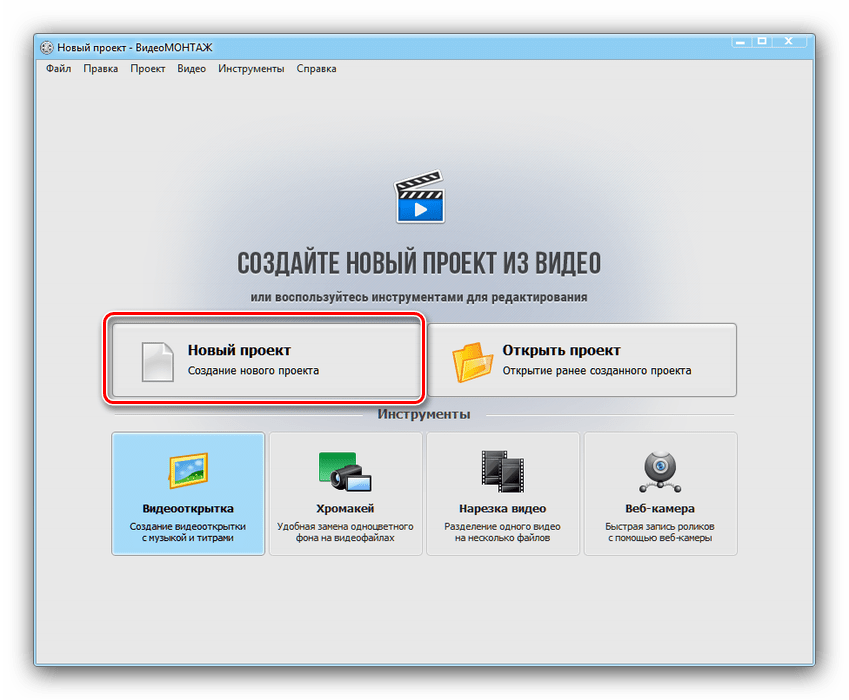
Соотношение сторон оставьте по умолчанию.

После того как новый проект будет создан, нажмите на кнопку «Импортировать видео» и выберите вариант «Выбрать файл из папки».
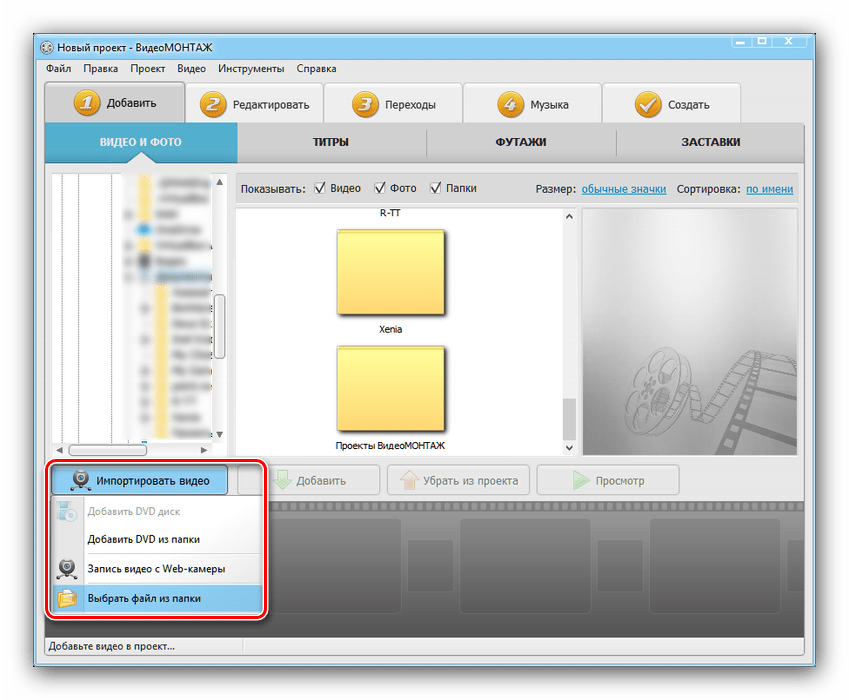
После выбора и загрузки целевого видеоролика в панели вкладок выберите «Редактировать» – «Улучшения».
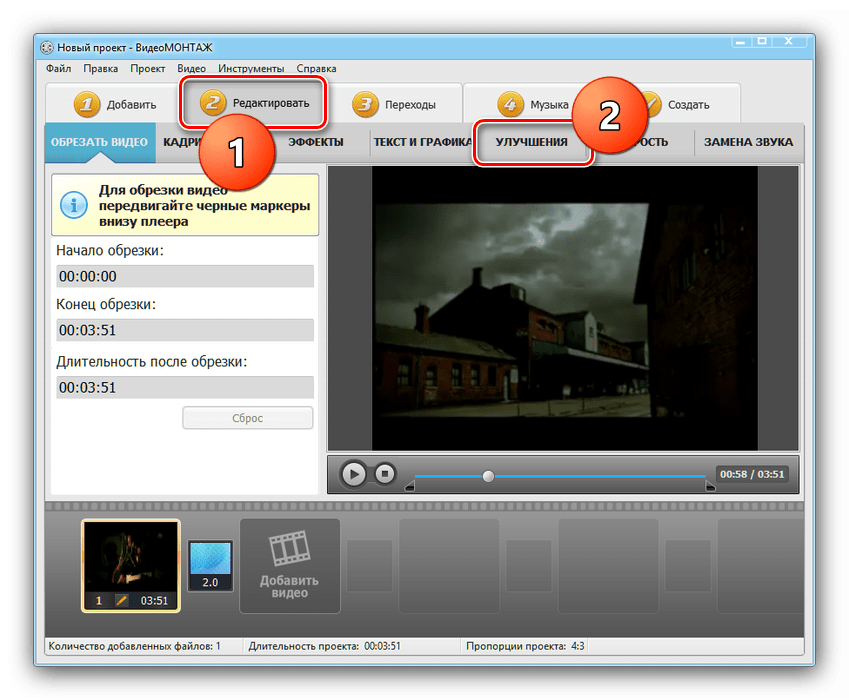
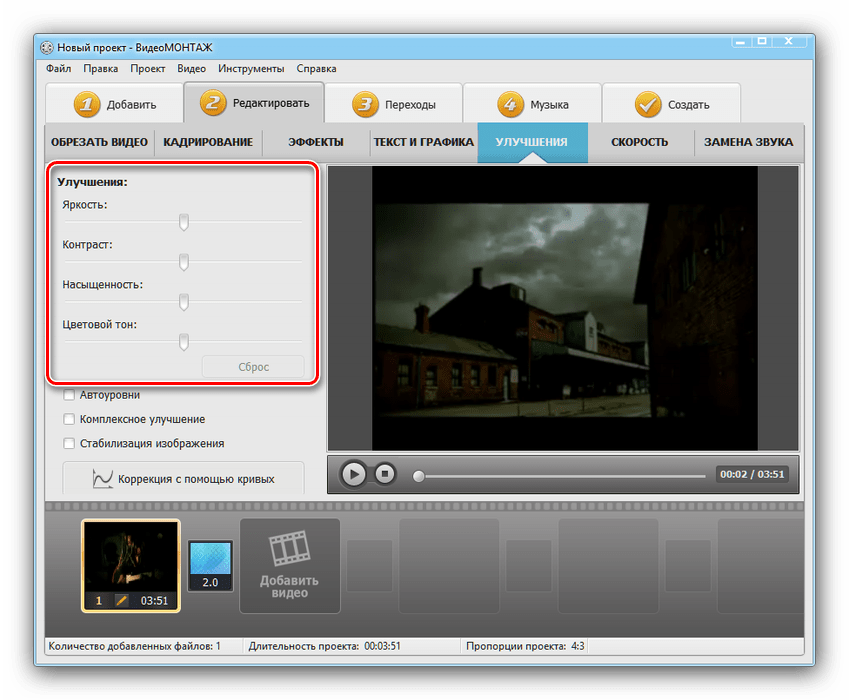
Также присутствует возможность автоматической обработки — автоуровни, комплексное улучшение и стабилизация изображения — просто отметьте соответствующие пункты. Кроме того, продвинутые пользователи могут вручную улучшить картинку посредством кривых цвета.
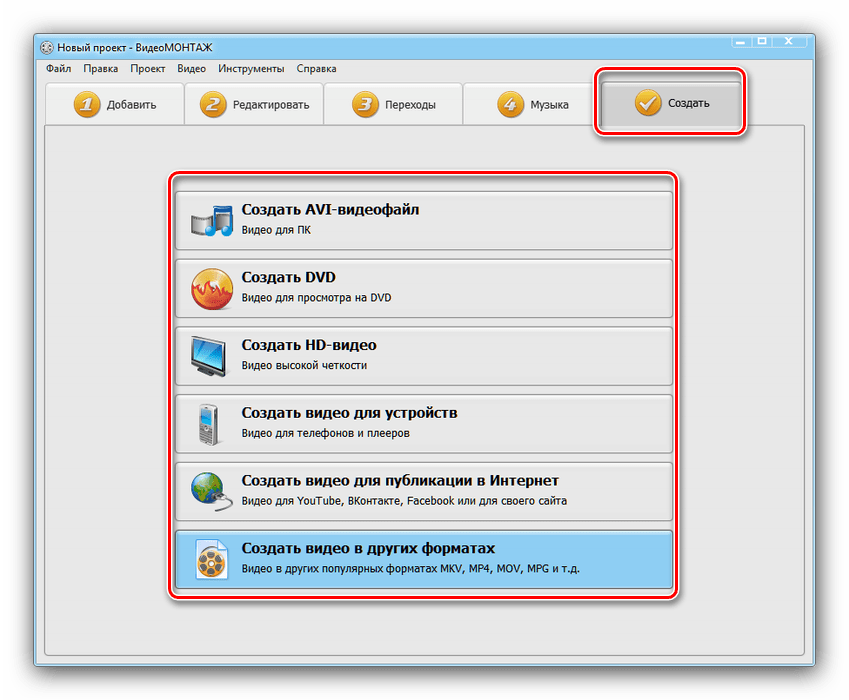
Нужно будет сохранить проект, нажмите «Да» и выберите подходящее местоположение.
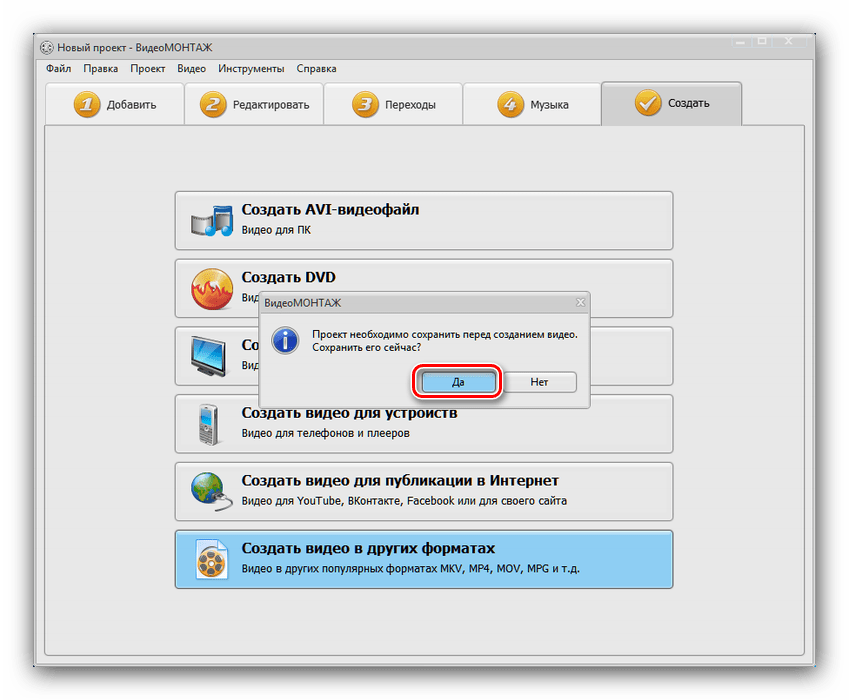
После сохранения проекта станет доступно окошко экспорта. Оно отличается для разных типов форматов, но все пункты объяснены, и выгрузить результат получится без проблем.
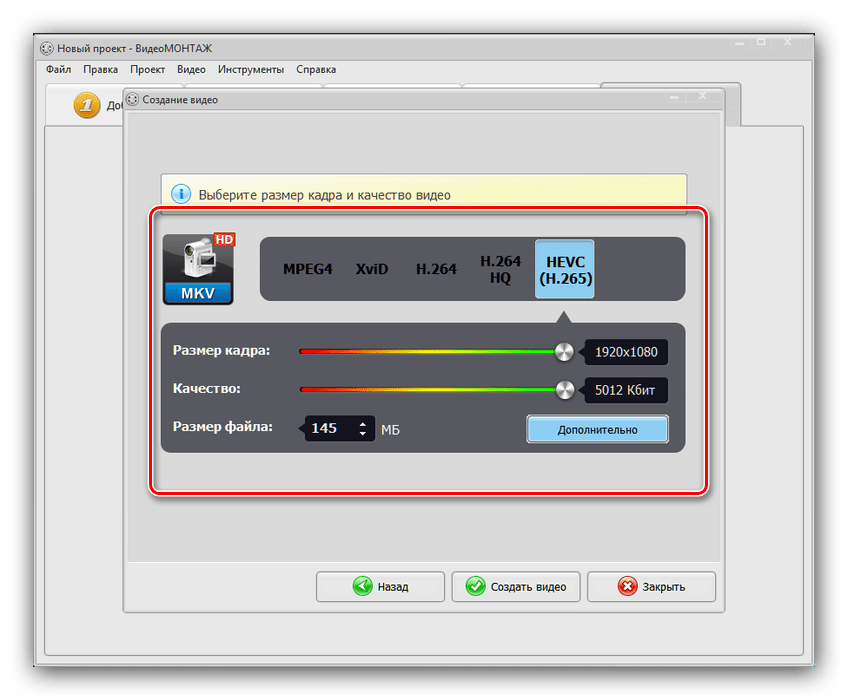
ВидеоМОНТАЖ представляет собой компромиссное решение между CinemaHD и Av >Заключение
Рассмотренные в статье способы улучшения качества видео нельзя назвать полноценным и гарантированно эффективным решением, однако для большинства пользователей и в большинстве случаев подобного будет более чем достаточно.
Отблагодарите автора, поделитесь статьей в социальных сетях.
Довольно часто возникают ситуации, когда исходный формат видеофайла не входит в перечень тех, которые воспроизводит техника. Отправляться на поиски в Интернет и скачивать новый ролик с нужным типом кодирования не надо, ведь можно конвертировать уже имеющийся. Для того чтобы изменить формат видео без потерь качества опытным пользователем быть не нужно. Процедура очень проста.
Главное — выбрать наиболее подходящий способ конвертации. На них и остановимся.
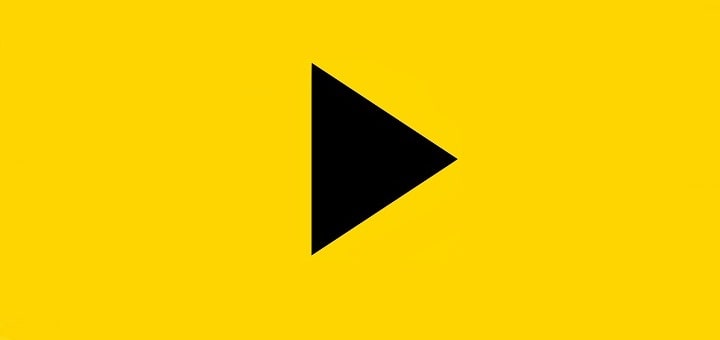
Методы изменения формата видеофайлов
Первый метод хорош тем, что не требует инсталляции на жесткий диск компьютера или ноутбука сторонних программных продуктов. Понадобится только выход в Интернет и браузер. Но у онлайн-сервисов ограниченный функционал и зависимость от скорости подключения к сети, поэтому емкостные объекты конвертируются долго или с ошибками. Для пакетной конвертации и преобразования больших видеороликов лучше использовать специальный софт.
Использование онлайн-сервисов
Их в сети немалое количество. Но далеко не все они подойдут для качественной перегонки формата. Среди лучших вариантов:
- https://www.onlinevideoconverter.com/ru/media-converter;
- https://convert-video-online.com/ru/;
- https://online-converting.ru/video/.
Эти онлайн-сервисы имеют дружественный русскоязычный интерфейс, поддерживают все популярные форматы, используют специальные алгоритмы конвертации и не потребуют от пользователя особых навыков. При этом количество процедур конвертирования неограниченно. На примере onlinevideoconverter рассмотрим алгоритм работы.
Инструкция по конвертации видеоролика:
- Открыть браузер и скопировать ссылку в адресную строку;
- В новом окне нажать на кнопку «Выберите файл»;

Указать путь к файлу и открыть его;
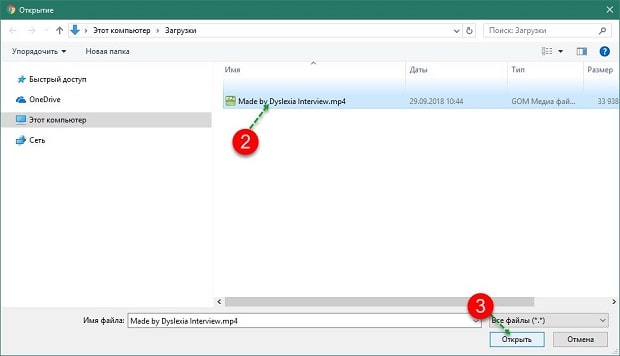
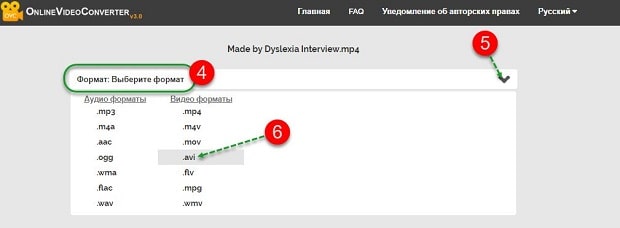
Выбрать из списка нужный и нажать кнопку «Начать»;
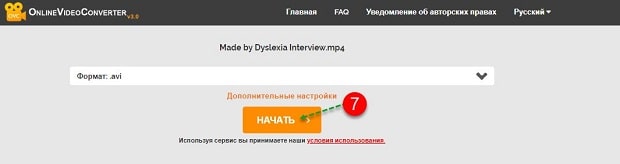
Подождать, пока завершиться переформатирование, и нажать кнопку «Загрузить».
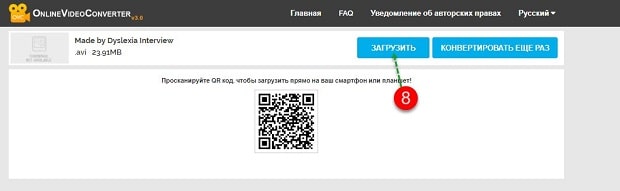
Новый объект будет сохранен в папку «Загрузки», если не указана другая в настройках браузера. Процесс может занять несколько минут, особенно если скорость подключения к сети низкая. При использовании других онлайн-сервисов алгоритм действия будет идентичным.
Программы для конвертирования видеороликов
Можно использовать внушительное число программных продуктов для изменения формата видео объекта, но не все они будут понятны новичку. У большинства из них слишком непонятный или англоязычный интерфейс, с функционалом которого нужно дополнительно разбираться. Поэтому для стандартной конвертации файла лучше использовать:
- Any Video Converter Free;
- Format Factory.
Они распространяются в сети бесплатно. Снабжены интуитивно понятным интерфейсом и обеспечивают качественное переформатирование объектов. Первый в списке программный продукт можно скачать по ссылке https://soft.mydiv.net/win/files-Any-Video-Converter-Freeware.html. У программы внушительная скорость работы, есть возможность преобразовывать только часть ролика, закачивать объекты с YouTube.
У программного продукта Format Factory, более расширенный функционал. Скачать софт можно по ссылке https://www.softportal.com/software-9536-format-factory.html. Он способен даже выполнить оптимизацию ролика под определенную марку гаджета, поэтому на его примере и рассмотрим алгоритм конвертирования видео-объекта.
Принцип работы с Format Factory:
- Откройте программу;
- В левом блоке окна программы выбрать новый формат для ролика;
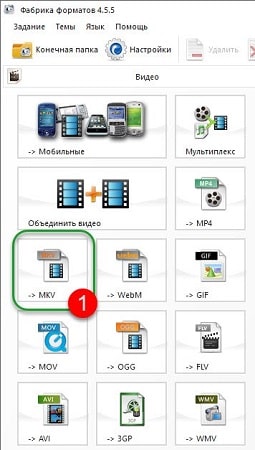


В верхнем блоке инструментов главного окна найти и нажать кнопку «Старт»;

Переформатированный объект будет сохранен в ту же папку, где ранее находился исходный файл. При этом сохранение выполняется не по принципу замены. То есть оба ролика, но только с разным расширением, будут храниться на диске компьютера.
Удобство применения программного обеспечения удобно тем, что софт независим от подключения к сети. Можно выполнять преобразование роликов любого объема и в любом количестве без ограничений. Скорость работы программных продуктов всегда одинакова, чего не скажешь об использовании онлайн-сервисов. В последнем случае число одновременных операций (сервисом могут пользоваться до несколько сотен человек) снижает скорость выполнения процедуры, увеличивает риски сбоев, ошибок в процессе.
Метод переформатирования видеороликов и фильмов разумнее выбирать по выполняемым задачам. Если исходный объект велик по объему и его качество в процессе конвертации важно сохранить, тогда лучше установить специализированную программу.
Просто скачайте программу и следуйте инструкции ниже!
Как изменить разрешение видео
Разрешение видео – это количество точек (пикселей) в изображении по вертикали и горизонтали. Разрешение записывается в виде произведения
X × Y,
где X – количество точек в горизонтальной линии (горизонтальное разрешение)
Y – количество линий (вертикальное разрешение).
Различают стандартное разрешение (SD – англ. Standard Definition) и высокое разрешение (HD – англ. High Definition). Наиболее популярные стандартные разрешения: 640 × 360 и 640 × 480 для видео, 720 × 480 и 720 × 576 для DVD. HD-видео, как правило, имеет разрешение 1280 × 720 (720p) или 1920 × 1080 (1080p или Full HD).
Менять разрешение видео приходится в следующих случаях:
- при загрузке видео на мобильные телефоны, плееры и т.п. (портативные устройства поддерживают далеко не все разрешения);
- при подготовке видео для веб-сайтов (у многих сайтов есть ограничения на разрешение видео).
В этих случаях речь идет, как правило, об уменьшении разрешения видео. К увеличению разрешения прибегают гораздо реже, на что есть веские причины. Если просто увеличить разрешение видео (сохранить видеофайл с большим, чем у исходного, разрешением), качество видео не улучшится, а размер файла может при этом увеличиться. Но бывают случаи, когда такое преобразование необходимо. Если вы хотите записать на DVD видео с небольшим разрешением (например, 320 × 240, снятое на мобильный телефон), вам придется увеличить разрешение видео, т.к. стандарт DVD требует разрешения не ниже 720 × 480.
Movavi Конвертер Видео – это программа для изменения формата видео, которая позволяет без труда поменять разрешение видео. Если вы конвертируете ролики для своего портативного устройства, вам даже не обязательно разбираться в параметрах видео. В Movavi Конвертере Видео есть готовые профили настроек для наиболее популярных мобильных устройств: Apple iPod, iPhone и iPad, Sony PSP, Nokia и других. Просто выберите свое устройство из списка, и программа сохранит ваше видео в нужный формат с оптимальным разрешением.
Если вы хотите уменьшить или увеличить разрешение видео вручную, установите Movavi Конвертер Видео и следуйте 4 простым шагам.
Источник: hololenses.ru
Улучшение качества видео — Tipard Video Enhancer 9.2.20 RePack ( Portable) by TryRooM» />
Улучшение качества видео — Tipard Video Enhancer 9.2.20 RePack ( Portable) by TryRooM» width=»» />
Video Enhancer — редактор видео в линейке программного обеспечения от компании Tipard Studio. Обеспечивает улучшение качества отснятого видео материала, удаляет фоновый шум, убирает или сглаживает артефакты. Располагает самой передовой технологией, позволяющей повысить видео низкого разрешения до более высоких значений. Например, Вы можете достичь разрешения от 480p до 720p, 720p до 1080p, и 1080p преобразовать в 4K. Поддерживает форматы 4K, UHD, HEVC, поможет быстро и с хорошим качеством провести обработку Вашего видео, используя современные технологии AMD и NVIDIA CUDA.
Системные требования:
• Windows XP (SP2 or later) / Vista / 7 / 8 / 8.1 / 10 (32/64-bit)
• CPU: 1.2 GHz Intel or AMD CPU, or above
• RAM: 1G RAM or more
• 102 МБ свободного места на жестком диске
Торрент Улучшение качества видео — Tipard Video Enhancer 9.2.20 RePack (*.mpeg); MPEG4 HD Files (*.mp4); QuickTime HD Files(*.mov); WMV HD Video Files (*.wmv); HD TS, HD MTS, HD M2TS, HD TRP, HD TP.
• SD Video: 3GP (*.3gp;*.3g2), AVI, DV Files (*.dv;*.dif), Flash Files (*.flv;*.swf;*.f4v), MOD, MJPEG (*.mjpg;*.mjpeg), MKV, MPEG (*.mpg;*.mpeg;*.mpeg2;*.vob;*.dat), MPEG4 (*.mp4;*.m4v)MPV, QuickTime Files (*.qt;*.mov), Real Media Files (*.rm;*.rmvb), TOD, Video Transport Stream Files (*.ts;*.trp;*.tp), Windows Media Files (*.wmv;*.asf).
• Audio: AAC, AIFF Files (*.aif;*.aiff), CUE, FLAC, M4A, MPEG Files (*.mp3;*.mp2), Monkey’s Audio Files (*.ape), Ogg, Raw AC3 Files (*.ac3), Real Audio Files (*.ra;*.ram), SUN AU Files (*.au), WAV, WMA.
Поддерживаемые форматы вывода:
• Video: MPG, MPEG-1, MPEG-2, MPEG-4, H.264, H.264/MPEG-4 AVC, DivX, XviD, AVI, FLV, MP4, M4V, MKV, MOV, 3GP, 3G2, MTV, SWF, WMV, ASF, DPG, TS, DV, VOB, AMV, WebM.
• HD Video: H.264/MPEG-4 AVC, AVI, ASF, MKV, MOV, MPG, TS, WMV, MP4, WebM.
• 4K UHD Video: 4K H.265/HEVC Video(*.mp4), 4K H.265/MPEG-4 AVC Video(*.mp4), 4K MPEG-4 Video(*.mp4), WebM-VP8 4K WebM Video(*.webm), WebM-VP9 4K WebM Video(*.webm), 4K H.264 TS Video(*.ts), 4K AVI Video(*.avi), XviD 4K Video(*.avi), 4K H.264 FLV Video(*.flv), 4K MKV Video(*.mkv), YouTube 4K Video(*.mp4).
• 3D Video: MP4 Side by Side 3D, MP4 Top and Bottom 3D, MP4 Anaglyph 3D, MKV Side by Side 3D, MKV Top and Bottom 3D, MKV Anaglyph 3D, TS Side by Side 3D, TS Top and Bottom 3D, TS Anaglyph 3D, AVI Side by Side 3D, AVI Top and Bottom 3D, AVI Anaglyph 3D, FLV Side by Side 3D, FLV Top and Bottom 3D, FLV Anaglyph 3D.
• Audio: AAC, AC3, AIFF, AMR, AU, FLAC, M4A, MKA, MP2, MP3, OGG, WAV, WMA.
Особенности RePack’a:
Тип: установка, распаковка (Portable by TryRooM)
Языки: мульти, есть русский от Kopejkin
Лечение: проведено (patch RadiXX11)
Дополнительно:
Подхват и создание структуры папок для файлов настроек
recent_profile.data,user_profile.data,
если они будут находиться рядом с установщиком.
Рекомендуется их сохранить заранее.
Работает и в стационарной и портативной версии.
Подхватывает и файл Settings.reg
Только стационарная версия.
Ключи командной строки:
• Тихая распаковка: /VERYSILENT /Р
• Тихая установка на русском: /VERYSILENT /I /RU
• Тихая установка на английском: /VERYSILENT /I /EN
• Не создавать ярлык на рабочем столе: /ND
• Не создавать ярлык в меню «Пуск»: /NS
• Выбор места установки: /D=ПУТЬ
Ключ /D=ПУТЬ следует указывать самым последним
Например: файл_установки.ехе /VERYSILENT /I /D=C:MyProgram
Скриншоты Улучшение качества видео — Tipard Video Enhancer 9.2.20 RePack ( Portable) by TryRooM через торрент:
Источник: prog-top.net